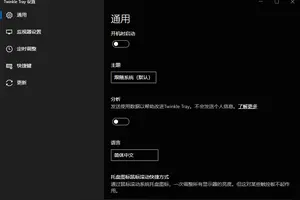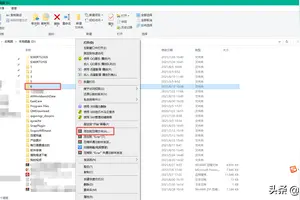1.win10怎么设置自动断开网络连接
网络频繁断开时,一般是开机2小时之后。那么说明这种情况和开机的时间是有关系的所以重启电脑是我想到的最简单的方法
2
不是所有人都可以接受开机2小时重启一次电脑的。所以下面介绍两种不需要重启电脑的方法
END
重新启动网卡设备
点击开始按钮处的“设置”按钮
点击设备管理器按钮
选择网络适配器按钮
右键选择要操作的网卡,点击禁用,禁用后点击右键重新启动
5
OK了
2.win10如何设置待机不断网
1. 打开“控制面板",很多人都找不到win10系统的控制面板在哪里,方法很简单,在左下角--右键--熟悉的控制面板就能出现了。
2. 进入控制面板,点击右上角,选择查看方式为大图标,找到设备管理器。
3. 找到网络适配器,选择本地连接的网卡,右键,选择属性。
4. 标题栏上面,切换到电源管理,取消勾选“允许计算机关闭此设备以节约电源”。点击确定。
5. 也可以在电脑右下角,右键网络连接的图标,打开网络和共享中心,左键单击网络进入网络连接设置,选择属性--配置,进入的设置和前面一样。
转载请注明出处windows之家 » win10如何设置合上就断网
 windows之家
windows之家